Windows7を削除しLinuxMintのOS(オペレーティングシステム)をインストールしてみました。
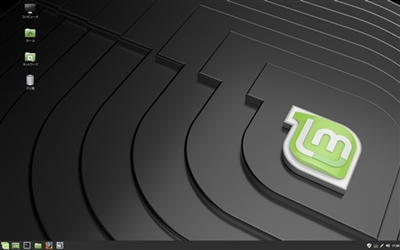
今回は、今現在使用しているメインPCのWindows7のOS(オペレーティングシステム)をLinuxに切り替える事にしました。
なぜWindowsからLinuxへ
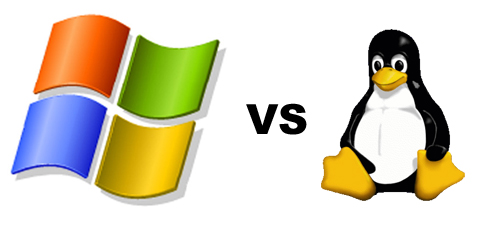
なぜWindowsからLinuxへなのか?
Windows7は、2020年でMicrosoftはサポートの終了を報告しています。
Windows10にアップグレードすれば少しはサポート期間が延びますが、またWindows10のサポート終了が迫ってきます。
個人的にMicrosoftのWindowsがあまり好きではないのです。
と言っても、Windowsではないと動かないソフトなどを使用するにはWindows機をどうしても使用しなければなりません。
でもメインPCでは、Office・インターネットの動画や検索・メールなどがメインなので支障がないかな?と思いました。
では、Linuxとは・・・
Linuxの種類
Linuxと言っても色々な種類があります。
基本のLinuxとは・・・
Linuxは、狭義にはLinuxカーネル、広義にはそれをカーネルとして用いたオペレーティングシステムを指す。
LinuxはUnix系(英: Unix like、Unixライク)オペレーティングシステム (OS) の1つとされる。
カタカナでは「リナックス」と表記されることが多い。
Linuxは、スーパーコンピュータ・メインフレーム・サーバ・パーソナルコンピュータ・組み込みシステム(携帯電話やテレビなど)など、幅広い種類のハードウェアで使用されている。
フリー百科事典『ウィキペディア(Wikipedia)』より
現在あるLinuxの種類は・・・
- Red Hat Linux
- Fedora
- CentOS
- Vine Linux
- Ubuntu
- Debian
- Turbo Linux
- LinuxMint
など、まだまだ多数のLinuxが存在します。
基本的には無料ですが、Red Hat Linuxなど有料のLinuxも存在します。
この中で現在ユーザー数を増やしているLinuxMintを今回OS(オペレーティングシステム)に設定してみました。
LinuxMintのダウンロード
LinuxMintの内容は、こちらで確認して下さい。↓
LinuxMint Japan
LinuxMintのインストールは、簡単です。
今回は、上位スペックのLinux Mint 19.1, codename "Tessa"のCinnamon 64bitをチョイス。
このLinux Mint 19.1, codename "Tessa"には、
- Cinnamon
- MATE
- Xfce
各種の32bitと64bitがあります。
まずはLinuxMintをダウンロードします。
Linux Mint 19.1, codename "Tessa"
ダウンロードしたISOイメージファイルをDVDに焼きDVDから起動する方法か、
ISOイメージファイルをUSBに保存し起動する方法があります。
ただUSBに保存するにはただコピーするのではなく、フリーソフトのRufusを使用し起動可能ファイルに変換します。
Rufus
詳しくはこちらを参考に↓
https://rufus.ie/ja_JP.html
起動メディアが出来ましたらLinuxMintが起動させます。
起動したLinuxMintでお試しに使用できます。
本インストールする場合は、ディスクトップにあるLinuxMintのインストールから本インストールします。
インストール方法・手順などは、ここでは割愛します。
LinuxMintの起動
LinuxMintを起動しテーマは、変更してあります。
ディスクトップ画面は、このような感じです。↓
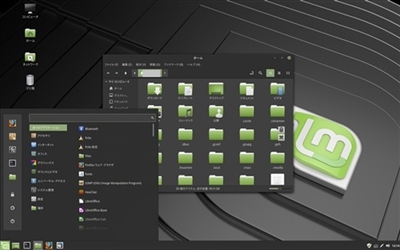
ただ、LinuxMint Japanによると日本語化が不十分な可能性があるので日本語パッケージを追加します。
LinuxMint 日本語パッケージを追加

LinuxMint 日本語パッケージを追加をします。
LinuxMint Japanサイト
ターミナル上でこれらのコマンドを実行します。
- wget -q http://packages.linuxmint-jp.net/linuxmint-ja-archive-keyring.gpg -O- | sudo apt-key add -
- sudo wget http://packages.linuxmint-jp.net/sources.list.d/linuxmint-ja.list -O /etc/apt/sources.list.d/linuxmint-ja.list
- sudo apt-get update
- sudo apt-get dist-upgrade
次にLinux Mint のエディションにあわせて適切なコマンドを実行します。
MATE, Cinnamon, Xfce の場合
- sudo apt-get install mint-gnome-ja --install-recommends
最後に全ての更新を有効にするために再起動します。
LinuxMint の付属ソフト
インターネットブラウザ・・・FierFox
メール・・・Thunderbird
Office・・・LibreOffice
すべて無料のソフトです。
その他、無料で使用できるソフトが多数ありますし、ソフトウェア管理からお好きなソフトをダウンロード出来ます。
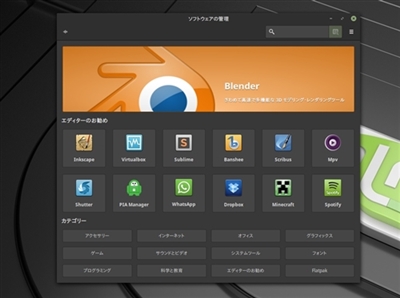
まだ、インターネットの動画や検索・メールなどにしか使用していませんが支障はありません。
またMicrosoft Officeで作成したWord(ワード)やExcel(エクセル)のファイルをそのままLibreOfficeで開け保存も出来ます。
文字化けも起こりません。)^o^(
もちろん家庭内LANネットワークやプリンター設定などもWindowsよりも簡単に出来ました。
これから色々と試してみようと思います。
以上、ためしたよドットコムでした。
お薦めのパソコン!
私も使用しているMINISFORUMから最新モデル登場!



